La Mac de Apple es, con diferencia, una de las computadoras más potentes que existen y que te permite realizar múltiples tareas con facilidad. Una de las características más destacadas de Mac es la función de pantalla dividida que le permite trabajar en varias aplicaciones en una sola pantalla.
Durante bastante tiempo, El Capitan OS para Mac vino con un divisor de pantalla incorporado que le permitía usar dos aplicaciones en una sola página. ¿Pero sabías que existen aplicaciones de Apple dedicadas que ofrecen una experiencia de pantalla dividida?
Las mejores aplicaciones de pantalla dividida para Mac que vienen con capacidades de pantalla dividida son bastante interesantes, ya que ofrecen un montón de funciones que no obtendrías al usar la función de pantalla dividida incorporada de Mac.
He probado la mayoría de las aplicaciones de pantalla dividida en mi Mac y debo decir que realmente mejoran tu flujo de trabajo y te hacen más productivo. Después de revisar más de 50 aplicaciones de pantalla dividida para Mac, decidimos que las siguientes aplicaciones de pantalla dividida para Mac realmente se destacaban.
- Imán
- Madre
- Herramienta BetterSnap
- Enfoque de ventana
- Mejor Administrador de Ventanas
- Espectáculo
- MaxSnap
- Cincha
- Pagar
Lectura recomendada: 10 Teclados compatibles con Mac Mini
Las mejores aplicaciones de pantalla dividida para Mac: descripción general
Según mis hallazgos, la mejor aplicación de pantalla dividida para Mac es Magnet. Esta herramienta ayuda a mejorar su experiencia general de usuario y puede ayudarlo a realizar múltiples tareas con facilidad. Como usuario, puede cambiar el tamaño de las pantallas, ajustar la ubicación de las pantallas e incluso decidir cuántos segmentos desea tener abiertos a la vez. La aplicación está disponible en la App Store y es bastante asequible con una tarifa de compra única de $0,99.
Mejores aplicaciones de pantalla dividida para Mac
Las aplicaciones de pantalla dividida le permiten trabajar en varios archivos a la vez y realizar múltiples tareas con facilidad.
Aunque Mac viene con capacidades integradas de pantalla dividida, no está diseñada para quienes trabajan en varias ventanas simultáneamente, como diseñadores gráficos, codificadores y editores de video.
Para ellos, la mejor solución es comprar una aplicación de pantalla dividida de terceros.
Actualmente, las mejores aplicaciones de pantalla dividida para tu Mac son las siguientes.
Imán
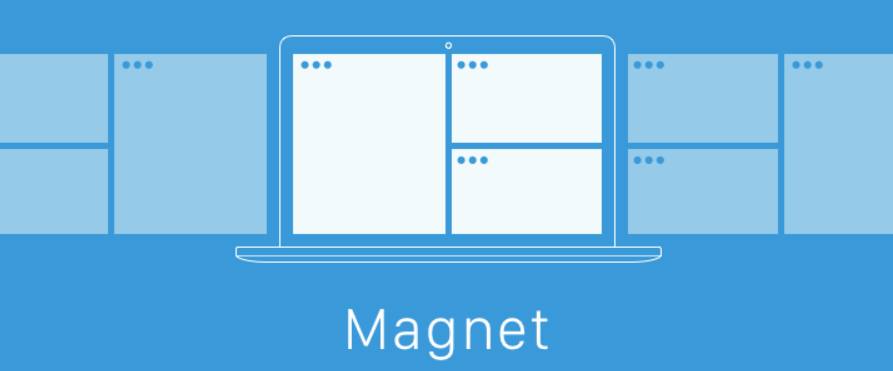
Considerada la mejor aplicación de pantalla dividida para Mac, Magnet te permite personalizar tu experiencia de pantalla dividida agregando múltiples ventanas. Como usuario, puedes cambiar su tamaño según tus requisitos y necesidades.
Con Magnet, puedes aprovechar al máximo tu Mac ya que tu espacio de trabajo se puede minimizar o maximizar. Además, dado que hay varias ventanas colocadas una al lado de la otra, se reduce la necesidad de cambiar entre aplicaciones y esto mejora drásticamente la productividad.
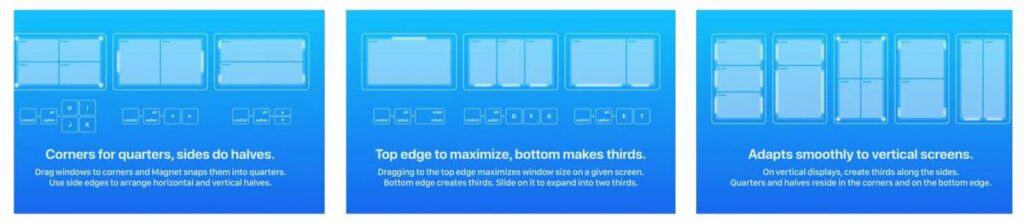
Con Magnet, puedes arrastrar una ventana hacia las esquinas de la pantalla para dividirlas en cuartos y hacia el costado de la pantalla para organizar mitades verticales u horizontales.
Magnet está disponible en Mac Store y se puede comprar por 0,99 dólares. El precio asequible y las capacidades de Magnet la han convertido en una de las aplicaciones de pantalla dividida más potentes para Mac.
Estos son algunos de los atajos de teclado que puedes usar mientras divides tu pantalla con Magnet.
- Control + Opción + flecha izquierda: esto posiciona la pantalla abierta hacia la mitad izquierda de la pantalla.
- Control + Opción + flecha derecha: esto posiciona la pantalla abierta hacia la mitad derecha de la pantalla.
Madre
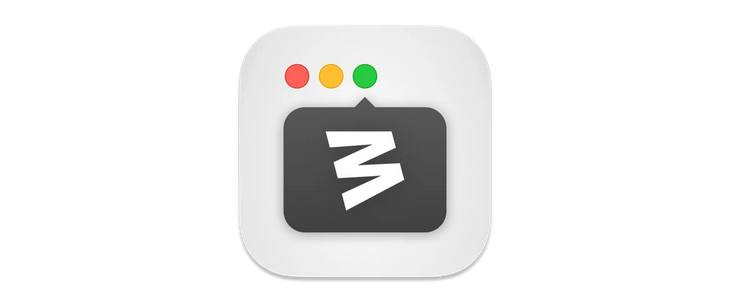
Moom es otra excelente aplicación de pantalla dividida para Mac que te permite mover y hacer zoom en las ventanas. A diferencia de Magnet, Moom lo hace más fácil proporcionándote un único botón que te permite elegir entre diferentes opciones de pantalla dividida.
Windows en Mac viene con un pequeño botón verde para cambiar el tamaño ubicado al lado del botón minimizar y cerrar la aplicación. Este botón de cambio de tamaño le permitirá elegir entre 5 opciones diferentes de pantalla dividida y todo lo que tendrá que hacer es seleccionar el modo más adecuado y Moom lo aplicará por usted.
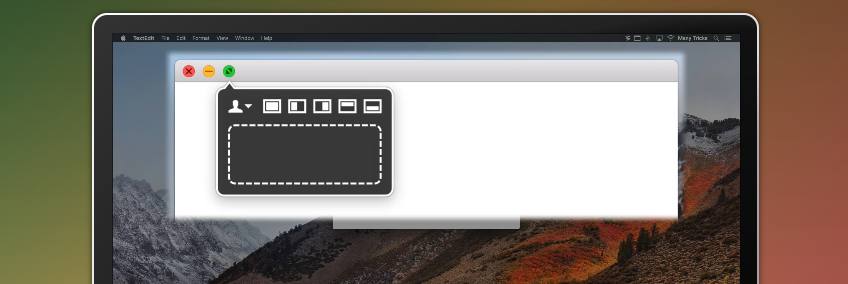
Con Moom ejecutándose en tu Mac, no tendrás que arrastrar ni cambiar el tamaño de ninguna de las ventanas que se están ejecutando. Incluso puedes usar atajos de teclado para dividir la pantalla sin usar el mouse. Esto lo hace conveniente para quienes realizan múltiples tareas a la vez con regularidad.
Moom es un poco más caro y cuesta $10 que se cobrarán después del período de prueba gratuito.
Herramienta BetterSnap
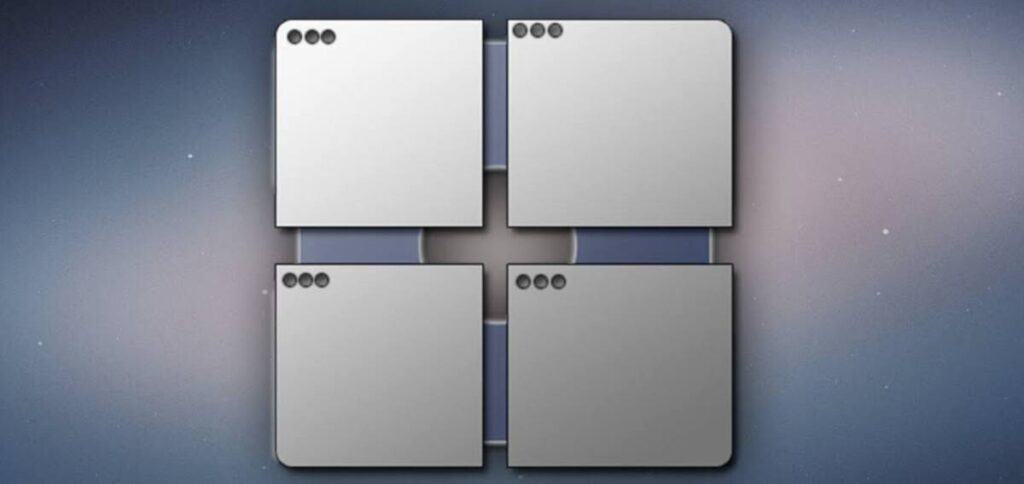
BetterSnap Tool es un software de pantalla dividida bastante fácil de usar que te permite crear áreas específicas en la pantalla de tu Mac. Luego puede ajustar varias ventanas dentro de estas áreas designadas, lo que le permitirá tener acceso a varias ventanas a la vez.
Esta herramienta realmente personalizable viene con funciones adicionales que le permiten personalizar atajos de teclado, acceder a bases ocultas e incluso admite capacidades de pantalla dividida en varios monitores conectados a una sola Mac.
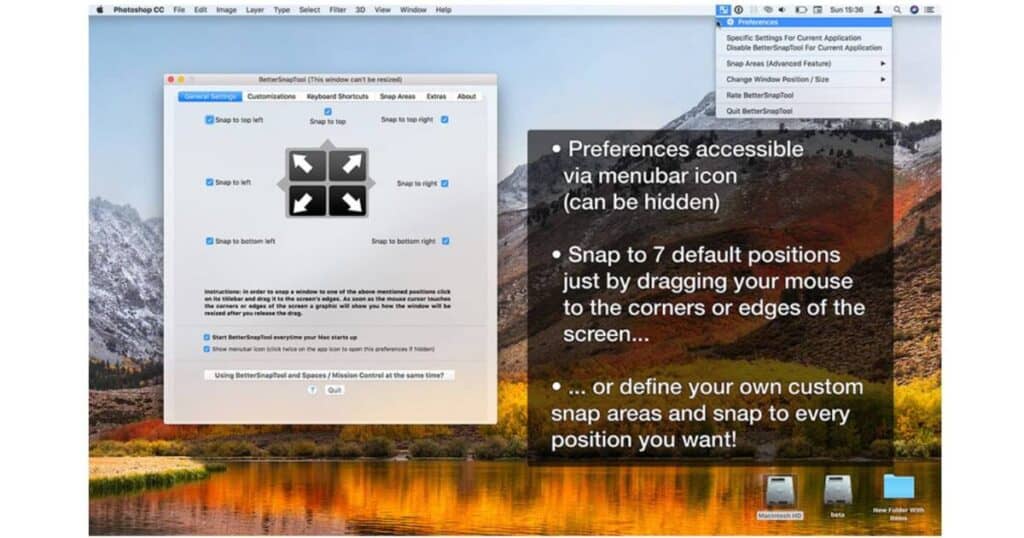
Dado que las implicaciones son ilimitadas, BetterSnap Tool incluso mostrará un menú de descripción general que le permitirá elegir la posición que desee y luego podrá incluso personalizar lo que sucede cuando hace clic derecho en un botón en la esquina superior izquierda de cada ventana.
Por $ 3,99, BetterSnap Tool es una aplicación fácil de usar que le permite llevar sus habilidades multitarea al siguiente nivel.
Enfoque de ventana

Otra excelente aplicación de pantalla dividida para tu Mac es Window Focus. Considerada una de las aplicaciones de pantalla dividida más simples del mercado, Window Focus de Fiplab te permite resaltar las ventanas activas atenuando el resto.
Al resaltar una sola ventana y atenuar el resto, el enfoque de ventana le permite concentrarse en la tarea en cuestión con la menor cantidad de distracciones. Esto mejora enormemente su productividad y reduce el tiempo dedicado a alternar entre ventanas de aplicaciones.
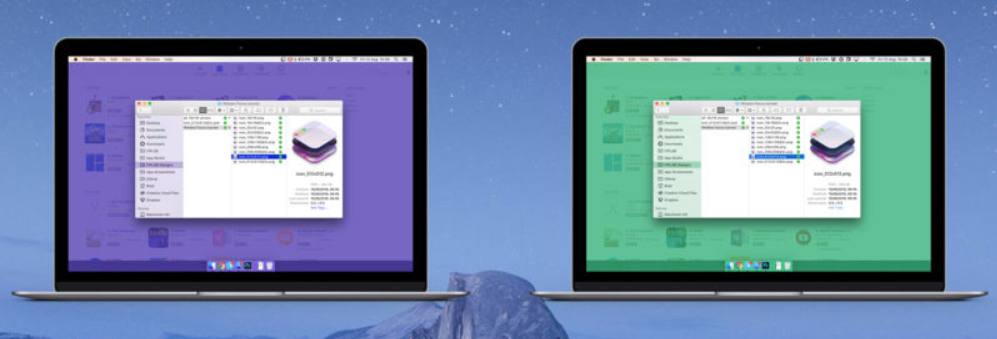
Con Window Focus, puedes elegir la opacidad de la ventana e incluso elegir un color de tu elección que se aplicará en las aplicaciones atenuadas, brindándote una experiencia completamente diferente y totalmente personalizada.
Puede descargar la versión de prueba gratuita de Window Focus y, si le gusta cómo funciona y se ve, puede comprar la versión completa por $ 4,99.
Mejor Administrador de Ventanas
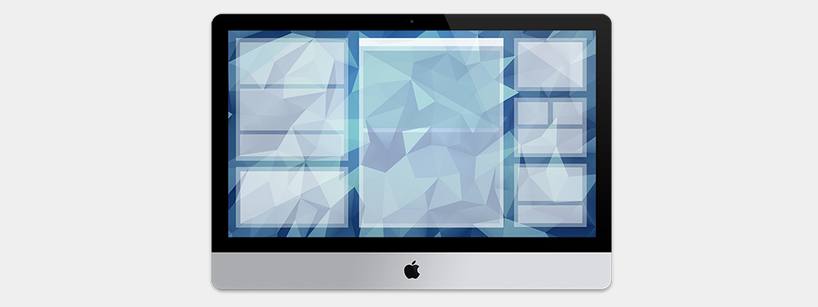
BWM o Better Window Manager te permite dividir pantallas en tu Mac de una manera muy simplificada. Básicamente, te permite crear y guardar ajustes preestablecidos de pantalla dividida que se pueden usar en cualquier momento, lo que lo hace mucho más fácil que las otras aplicaciones de pantalla dividida en esta lista.
Este software te permite asignar atajos de teclado para que puedas manejar tu pantalla dividida de manera más eficiente y sin el uso del mouse. Puede crear estados de ventana específicos de aplicaciones, así como establecer un estado que se aplicará a todas las aplicaciones que se ejecutan en su Mac.
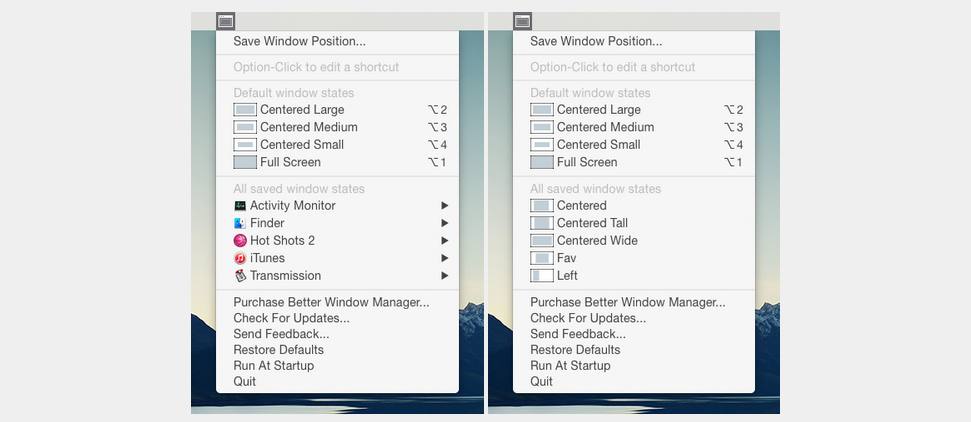
Otro gran punto a tener en cuenta sobre Better Window Manager es que tiene un conjunto de estados de ventana predeterminados preinstalados que facilitan la división de la pantalla. Este software está disponible en una versión de prueba gratuita y en una versión paga por $5,00.
Espectáculo
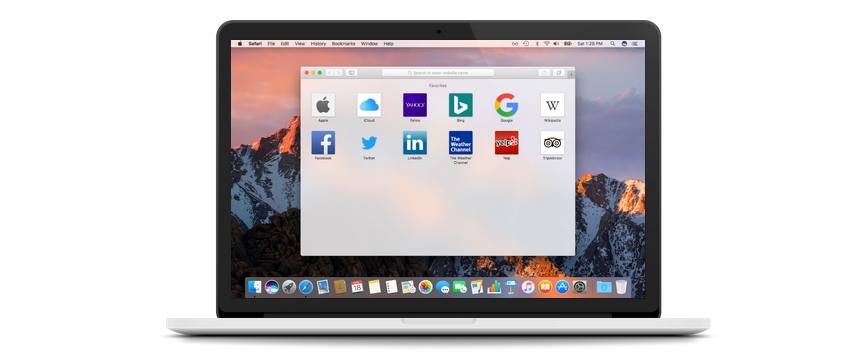
Spectacle es una aplicación completamente gratuita y de código abierto que no es mantenida por ninguna parte en particular. Es una aplicación que reduce drásticamente la cantidad de veces que quitas las manos del teclado gracias a las preferencias y atajos de teclado integrados.
Está diseñado para aumentar su productividad y le permite configurar atajos que le permitirán escribir o escribir sin tocar el mouse.
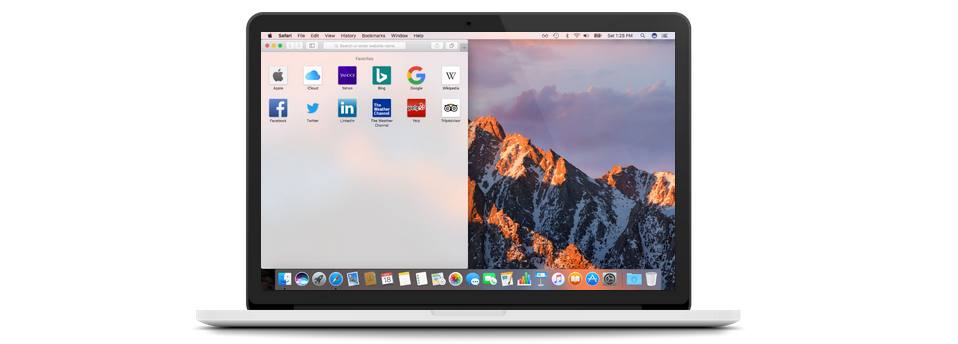
Spectacle te permite dividir la pantalla en 4 cuadrantes, colocar la ventana en el centro, configurar la aplicación en pantalla completa o usar hasta 4 pantallas simultáneamente.
MaxSnap
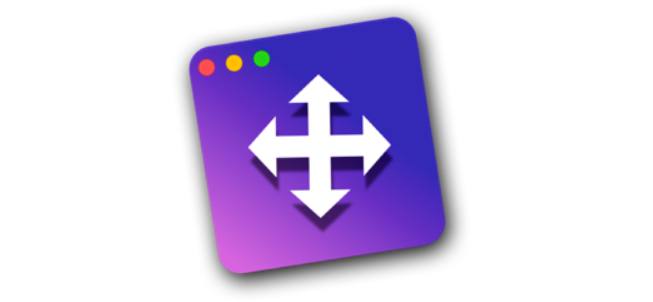
MaxSnap es otra brillante aplicación de pantalla dividida para Mac que te permitirá hacer todo sólo con el teclado. Incluso viene con una opción para usar teclas de acceso rápido y establecer atajos para cada comando que se te ocurra.
Es una aplicación extremadamente conveniente y, aunque carece de un par de funciones que otras aplicaciones de pantalla dividida como Magnet y Moom tienen para ofrecer, sigue siendo bastante efectiva.
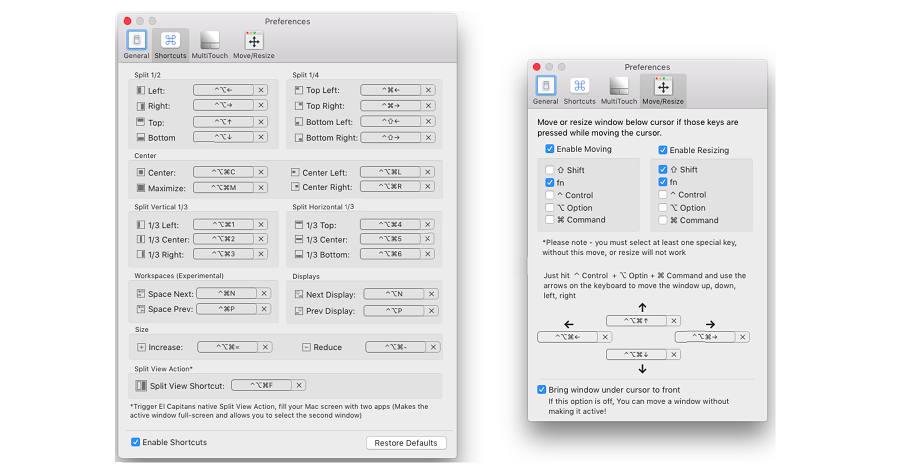
MaxSnap admite gestos multitáctiles, le permite reorganizar y cambiar el tamaño de las ventanas rápidamente e incluso admite múltiples pantallas y espacios de trabajo.
Cincha
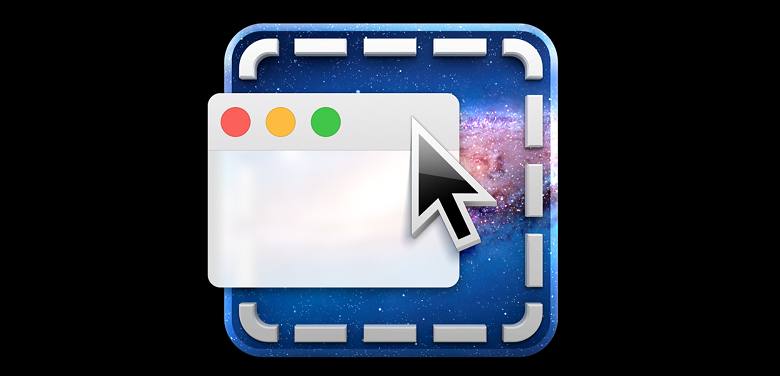
Cinch es una aplicación de pantalla dividida bastante decente que es bastante flexible y te permite crear ventanas de diferentes tamaños. En comparación con otras aplicaciones enumeradas aquí, Cinch es un poco más cara: $6,99, pero a diferencia del resto, viene con un período de prueba ilimitado.
Con el cursor del mouse, puede arrastrar ventanas a diferentes esquinas de la pantalla y simplemente soltarlas cuando la pantalla se ilumina. Viene con una amplia gama de opciones personalizables para que puedas configurarlo a tu gusto.
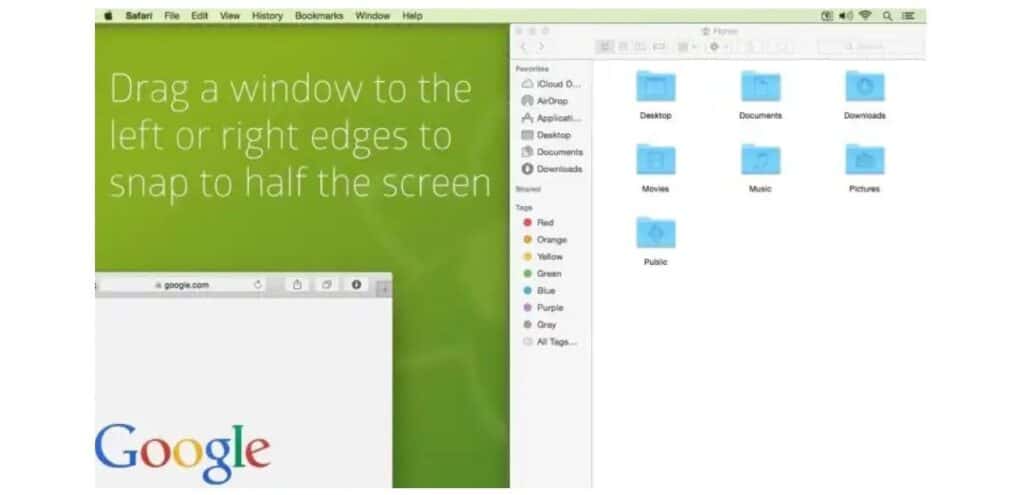
Si no desea utilizar la pantalla dividida, simplemente arrastre una ventana desde la esquina hacia el centro de la pantalla y cambiará su tamaño a su tamaño máximo.
Pagar
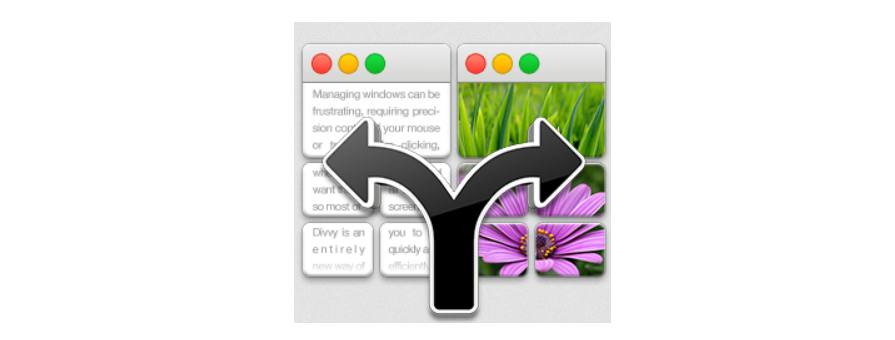
Divvy by Mizage es la solución a todas las ventanas que tienes abiertas en tu Mac. Es rápido, personalizable y le brinda control total sobre el diseño de su pantalla y la cantidad de pantallas divididas que tiene en ejecución.
Ahora bien, esta aplicación definitivamente no es como el resto de esta lista. Divvy tiene arreglos preestablecidos y cambiará el tamaño de cada segmento de su pantalla dependiendo de la cantidad de aplicaciones que se ejecutan en su Mac.
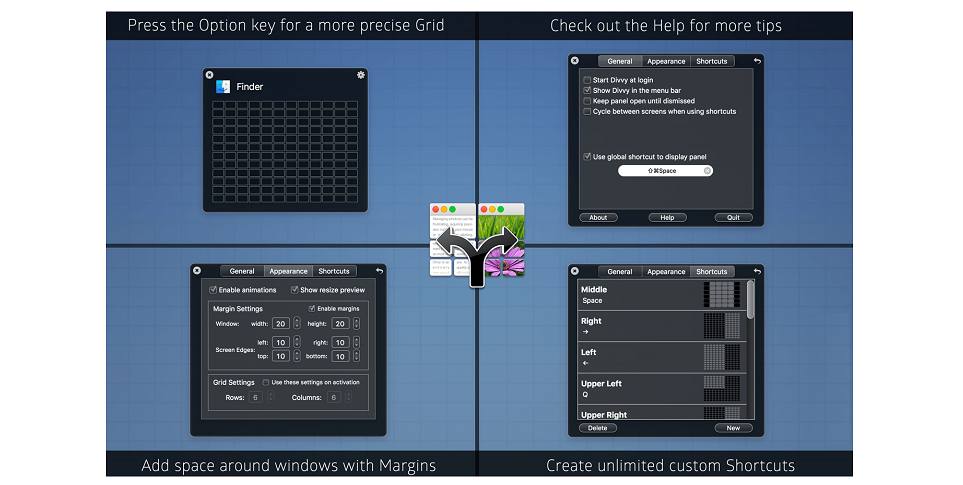
La aplicación se puede descargar desde Mac Store y está disponible como prueba gratuita o, si está satisfecho con el desarrollo de la prueba, puede optar por la versión Pro que cuesta $14,00.
Cómo dividir la pantalla en macOS Catalina o posterior
Cuando se trata de dividir la pantalla de tu Mac, la principal diferencia entre usar una aplicación de terceros y la capacidad de división de pantalla incorporada de Mac es que con las aplicaciones de terceros, obtienes muchas más funciones y opciones personalizables.
Ahora, con Mac puedes dividir la pantalla en 4 cuadrantes, pero con una aplicación de terceros el número y las opciones son básicamente ilimitadas, lo que las hace más adecuadas para profesionales que requieren tantas pantallas.
Sin embargo, si está interesado en saber cómo dividir la pantalla en una Mac, puede seguir los pasos que se detallan a continuación. Tenga en cuenta que esto funcionará solo si su Mac ejecuta macOS Catalina o superior.
- Localice el botón maximizar (botón verde) en la esquina superior izquierda de la ventana.
- Puede pasar el cursor del mouse sobre él durante un par de segundos para abrir una ventana emergente de pantalla dividida.
- Aquí podrá elegir la opción de arrastrar la ventana hacia la mitad izquierda de la pantalla o hacia la derecha.
- Una vez que hayas dividido la pantalla de tu Mac y hayas configurado una aplicación en un lado de la pantalla, encontrarás que las otras aplicaciones que se ejecutan en segundo plano se encuentran en la segunda mitad de la pantalla.
- Toque cualquiera de las aplicaciones para colocarlas automáticamente una al lado de la otra.
Cómo dividir la pantalla en versiones anteriores de macOS
El proceso en versiones anteriores de macOS es ligeramente diferente al mencionado anteriormente.
- Comience abriendo las dos aplicaciones que desea usar simultáneamente en su Mac.
- Haga clic y mantenga presionado el botón verde de pantalla completa durante unos segundos. La pantalla se reducirá y podrás arrastrarla hacia la mitad izquierda o la mitad derecha de la pantalla.
- Suelte el botón y luego arrastre la segunda pantalla a la segunda mitad de la pantalla. Ahora puedes usar ambas pantallas y alternar entre aplicaciones fácilmente.
Habilite la pantalla dividida en macOS usando Mission Control
Para una experiencia más fluida, puedes dividir la pantalla en tu Mac usando Mission Control. Es fácil y no lleva mucho tiempo hacerlo.
- Comience abriendo el navegador/ventana de su Mac en modo de pantalla completa.
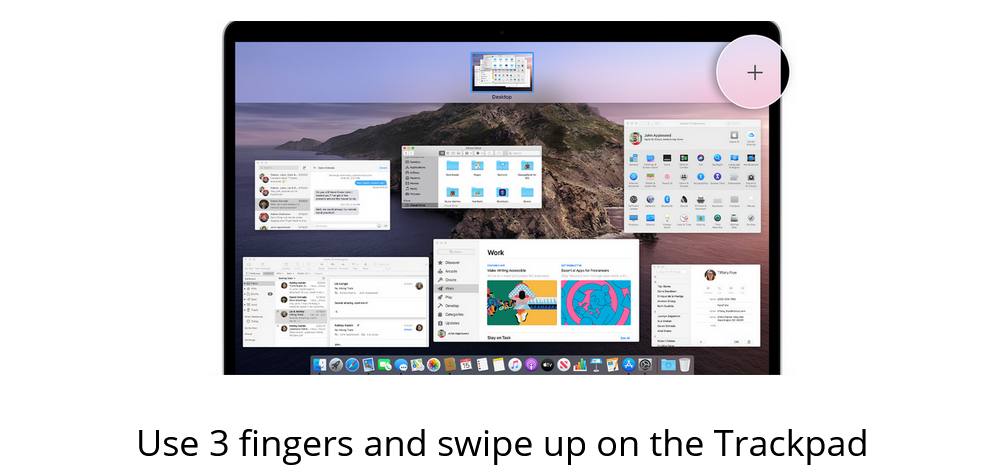
- Inicie Mission Control deslizando hacia arriba tres o cuatro dedos en el panel táctil.
- No verás diferentes pestañas abiertas en la parte superior de la pantalla. Arrastre una de las aplicaciones sobre otra y asegúrese de que ambas estén en modo de pantalla completa.
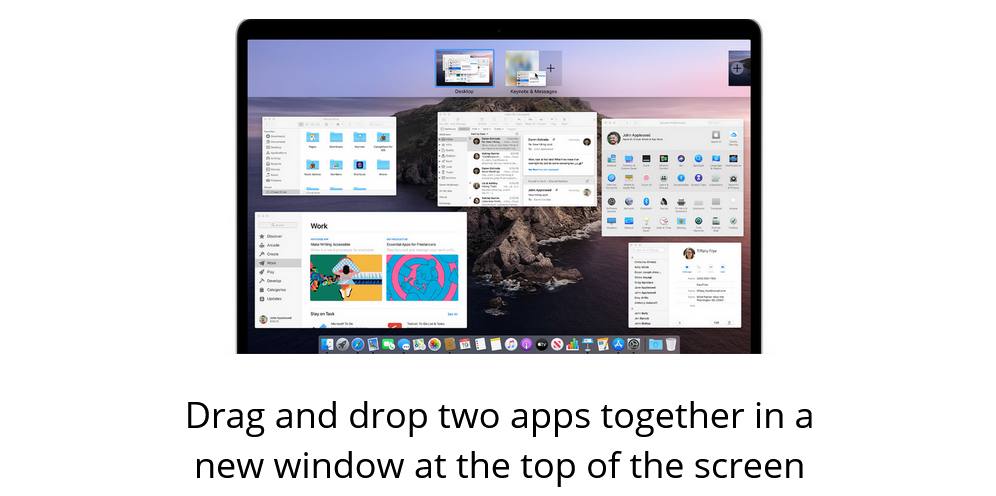
- Ahora ambas aplicaciones se ajustarán una al lado de la otra en tu Mac y puedes continuar y hacer clic en esa ventana para acceder a la ventana de pantalla dividida.
Preguntas frecuentes
¿Puede una Mac hacer pantalla dividida?
¿Puedes dividir tu pantalla de tres maneras en una Mac?
¿Cómo salir de la vista dividida en un Mac?
Llevar
Bueno, ahí lo tienes. Estas son las mejores aplicaciones de pantalla dividida disponibles para Mac. Son pequeños fragmentos de código ingeniosos que le permiten realizar múltiples tareas en múltiples pantallas y visualizaciones.
Le sugiero que las pruebe todas descargando primero sus versiones de prueba y, una vez que encuentre las mejores aplicaciones de pantalla dividida que se adapten a sus necesidades, podrá continuar y comprarlas.
Lea también:




Dejar un comentario
Este sitio está protegido por reCAPTCHA y se aplican la Política de privacidad de Google y los Términos del servicio.